Personnalisez vos informations personnelles et vos préférences au niveau de l'utilisateur et choisissez un avatar et un nom pour votre assistant.
Les paramètres permettent de personnaliser votre expérience de la plateforme WeGroup. Avant de commencer, il est conseillé de passer en revue les paramètres.
Chaque utilisateur peut personnaliser les choses pour lui-même. Seul l'administrateur de votre bureau peut effectuer des changements pour l'ensemble du bureau.

Vous pouvez ajuster les éléments suivants, qui ne s'appliquent qu'à votre compte personnel :
1. Informations générales
2. Préférences
3. Personnalisation
4. Sécurité
1. Informations générales
Ajustez ici vos informations personnelles telles que le nom de votre compte personnel et votre numéro de téléphone.
Définissez également la langue dans laquelle vous souhaitez afficher notre plateforme.
Vous pouvez également réinitialiser votre mot de passe ici. Veillez à inclure au moins un chiffre, une lettre majuscule, une lettre minuscule et un caractère spécial. Pour modifier votre adresse électronique, contactez le support via le bouton d'assistance en bas à droite ou à l'adresse support@wegroup.be.
Cliquez ensuite sur 'Sauvegarder les changements'.
2. Préférences

Ici, vous pouvez indiquer quelques préférences standard, liées à votre compte personnel.
- Activer la remise maximale par défaut (peut encore être ajustée manuellement pour chaque offre par la suite)
- Exporter automatiquement les offres vers le module de la compagnie d'assurance lorsque cela est possible
- Recevoir une copie de chaque offre par mail
Pour que l'exportation vers votre logiciel de gestion soit également automatique, l'administrateur de votre bureau doit l'indiquer dans les préférences de Connexions.
3. Personnalisation

Ajustez ici l'avatar et le nom de l'assistant utilisé dans les conversations et les campagnes avec les clients. Par défaut, l'avatar de Louise est utilisé. N'hésitez pas à choisir un avatar et un nom différents ici, ou à choisir votre propre nom et votre propre photo.
Chaque employé peut utiliser un avatar différent ici. Cependant, la couleur d'arrière-plan et le logo de votre bureau sont déterminés au niveau du bureau.
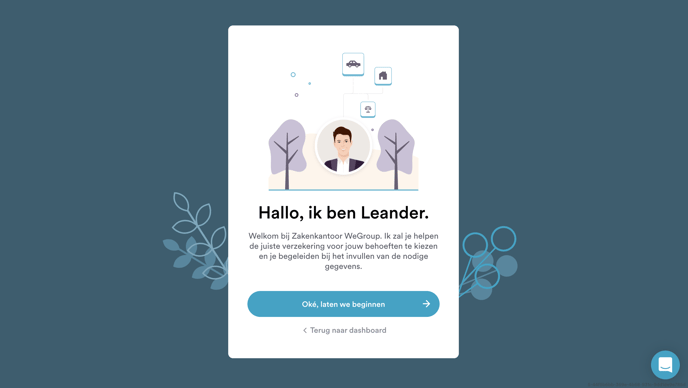
4. Sécurité
Définissez votre mot de passe et toute sécurité supplémentaire (L'autenthification à deux facteurs / 2FA, voir cet article) ici.